Microsoft SharePoint oferuje szeroką gamę witryn do realizacji celów biznesowych, od przechowywania dokumentów po inicjatywy działów komunikacji. Poniżej znajduje się zarys różnych witryn SharePoint i ich unikalnych zalet.
witryny zespołów:
witryny zespołów umożliwiają członkom współpracę nad projektami, wydarzeniami lub pomysłami, łącząc je z potrzebnymi treściami, informacjami i aplikacjami internetowymi. Na stronie głównej witryny zespołu można przeglądać łącza do cennych plików zespołu, aplikacji internetowych i stron, a także przeglądać ostatnie zmiany witryny w kanale aktywności. Witryny zespołów są domyślnie zintegrowane z szeroką gamą narzędzi do współpracy firmy Microsoft, takich jak Microsoft Planner i Microsoft Teams.

nagłówek witryny
u góry witryny zespołu zobaczysz nagłówek składający się z nazwy witryny, logo witryny i tego, czy witryna jest publiczna (każdy w organizacji może ją wyświetlić), czy prywatna (mogą ją wyświetlać tylko wybrani członkowie). Członkowie witryny z uprawnieniami do edycji zobaczą również przycisk „Nowy”, który pozwoli im dodać nową listę, bibliotekę dokumentów, stronę, post z wiadomościami lub aplikację internetową.
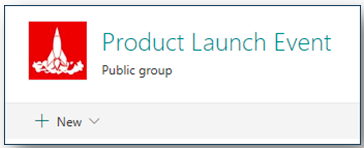
nawigacja po lewej stronie i okienko wyszukiwania
w lewym górnym rogu witryny zobaczysz pole wyszukiwania, w którym możesz wyszukiwać pliki przechowywane w witrynie zespołu. W polu wyszukiwania zobaczysz linki do domyślnej biblioteki dokumentów zespołu, notatnika zespołu OneNote, stron witryny, zawartości witryny, kosza witryny i niestandardowych linków.
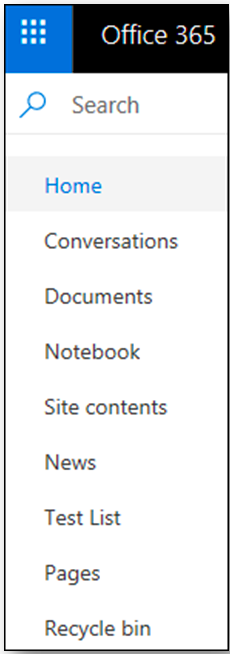
przegląd:
najlepsze dla: centralna lokalizacja do współpracy zespołowej i przechowywania dokumentów.
uprawnienia: zawiera uprawnienia grup Office 365 wraz z domyślnymi poziomami grup i uprawnień SharePoint.
autorzy treści: wszyscy członkowie, którzy mogą tworzyć i edytować treści, są autorami treści.
dostępność: może być utworzony przez właściciela lub administratora witryny jako zbiór lub podstronę witryny.
przypadki użycia:
- zespół projektowy współpracujący w celu dzielenia się pomysłami i zarządzania zadaniami
- zespół przechowywanie ważnych dokumentów dla bieżącego projektu
witryny aplikacji internetowych projektu:
witryny projektu umożliwiają współpracę z kierownikami projektów i śledzenie terminów realizacji projektów. Witryny projektu mogą przechowywać status, komunikację i artefakty istotne dla projektu w jednym miejscu. Witryny te zawierają również wiele szablonów wizualizacji projektów, takich jak wspólny kalendarz zespołu, które poprawiają jakość zarządzania projektem.
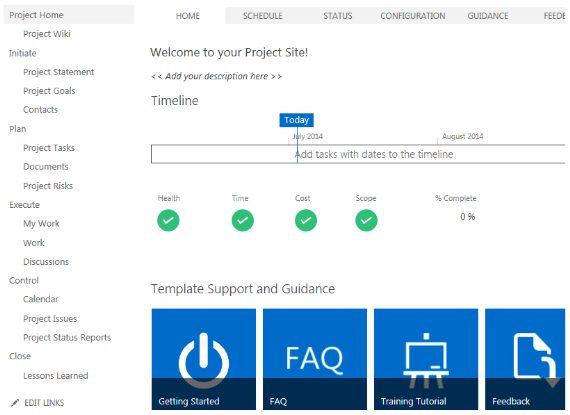
przegląd:
Najlepszy do: śledzenia terminów projektów i współpracy z kierownikami projektów
uprawnienia: domyślne uprawnienia SharePoint
autorzy treści: wszyscy członkowie, którzy mogą tworzyć i edytować treści, są autorami treści.
dostępność: może być utworzony przez właściciela lub administratora witryny jako zbiór lub podstronę witryny.
przypadki użycia:
- zespół projektowy pracujący razem, aby zakończyć projekt w określonym terminie.
- wizualne śledzenie zadań projektu.
strony komunikacyjne:
strony komunikacyjne służą do udostępniania informacji w atrakcyjnym wizualnie formacie z funkcjami takimi jak wiadomości, raporty, wydarzenia, statusy i listy. Strony te doskonale nadają się do wyświetlania informacji szerokiej publiczności, a kilku członków przyczynia się do treści. Tworząc witrynę zespołową, możesz zacząć od pustej witryny lub wybrać szablon (wizytówkę lub temat), który zawiera domyślny zestaw części internetowych.
temat projektowanie stron
temat projektowanie stron skupia się na udostępnianiu ważnych informacji, takich jak wiadomości i wydarzenia dotyczące tematu.
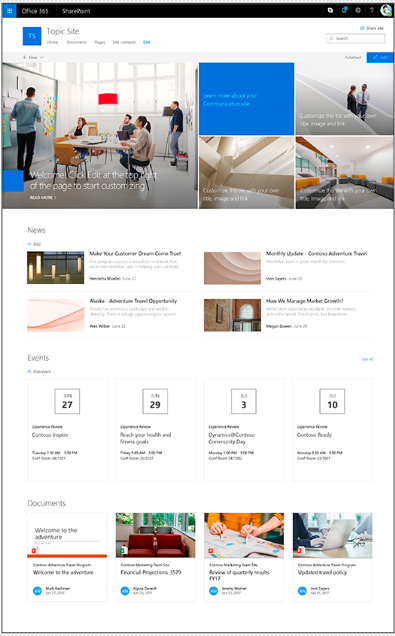
projekt witryny Showcase
projekt witryny Showcase koncentruje się na efektywnym udostępnianiu informacji, takich jak obrazy produktów lub zespołów.
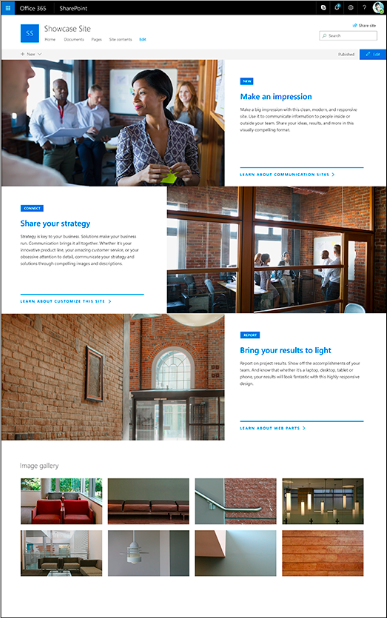
przegląd:
Najlepszy do: prezentowania treści, w tym ogłoszeń, artykułów, usług i ludzi.
uprawnienia: Domyślne poziomy uprawnień programu SharePoint.
autorzy treści: mała liczba autorów i większa liczba widzów.
dostępność: może być utworzony przez właściciela witryny lub administratora SharePoint tylko jako zbiór witryn.
przypadki użycia:
- strona prezentująca nową inicjatywę działu.
- strona intranetowa dla działu HR zawierająca wiadomości od różnych pracowników.
Hub Sites:
Hub sites są używane do prezentowania, łączenia i organizowania wielu powiązanych witryn w centralną witrynę. Dzięki połączeniu rodziny witryn zespołowych i komunikacyjnych odkrywanie powiązanych treści, takich jak wiadomości i różne działania w witrynie, jest łatwiejsze. Witryny powiązane z witryną SharePoint hub będą miały pasek nawigacji witryny hub dodany u góry witryny.
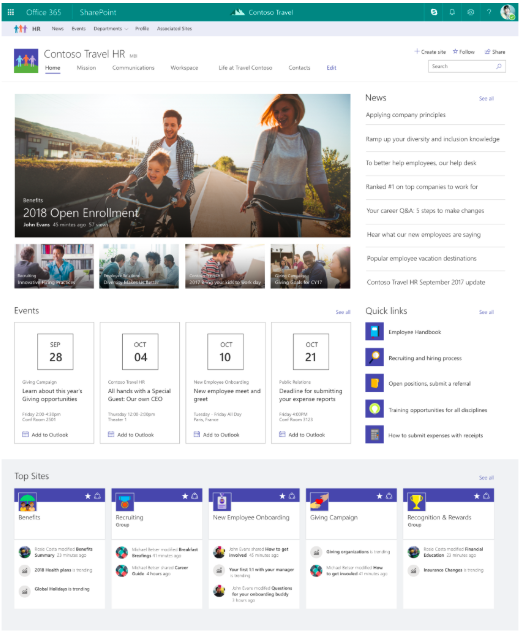
przegląd:
najlepsze dla: witryny centralnej używanej do wyświetlania i nawigacji do powiązanych witryn zespołowych i komunikacyjnych.
uprawnienia: domyślne poziomy uprawnień SharePoint.
autorzy treści: właściciel witryny Hub definiuje nawigację i motyw hub. Członkowie witryny Hub tworzą zawartość w witrynie hub. Właściciele witryn i członkowie witryn powiązanych z witryną centrum nadrzędnego tworzą treści w swoich witrynach.
dostępność: może być utworzona przez administratora globalnego lub administratora SharePoint.
przypadki użycia:
- Centrum uniwersyteckie, które zapewnia nawigację do różnych wydziałów, takich jak rachunkowość, Informatyka i finanse.
- konkretna witryna Centrum, która grupuje witryny komunikacyjne i zespołowe dla określonej lokalizacji (Kampus Busch)
- Centrum Sprzedaży, które zapewnia zasoby korporacyjne organizacji sprzedaży i łączy je z różnymi witrynami komunikacyjnymi
chociaż witryny SharePoint umożliwiają zaawansowaną personalizację w oparciu o różne potrzeby, system zarządzania treścią ma ograniczenia. Poniżej kilka, o których należy pamiętać:
- Witryny są ograniczone do wewnętrznego udostępniania między organizacją z odpowiednim poziomem uprawnień do wyświetlania.
- Zmiana rozmiaru importowanych obrazów nie jest obecnie obsługiwana.
osadzanie niestandardowych skryptów w celu zmiany zachowania lub wyglądu witryny nie jest obsługiwane.
- wiadomości mogą zawierać tylko jednego autora.
- Dodawanie obrazów do pól tekstowych nie jest obsługiwane.
- do przechowywania poufnych dokumentów należy używać treści percepcyjnych (dawniej ImageNow).
- czatów zespołów nie można osadzać na stronach SharePoint.
dodatkowe zasoby o witrynach SharePoint Online:
https://support.office.com/en-us/article/plan-your-sharepoint-site-35d9adfe-d5cc-462f-a63a-bae7f2529182
https://support.office.com/en-us/article/ways-to-work-with-sharepoint-11de936c-8fed-4474-ac58-583d0c38ac12
https://support.office.com/en-us/article/Sites-in-SharePoint-545b9394-5641-4576-a10b-e25e5b6eb837
https://support.office.com/en-us/article/view-usage-data-for-your-sharepoint-site-2fa8ddc2-c4b3-4268-8d26-a772dc55779e